Kaip spausdinti arba įrašyti katalogą į failą sistemoje Windows

Kartais galite spausdinti arba išsaugoti kataloge esančių failų sąrašą. "Windows" nesudėtingas būdas tai padaryti iš jo sąsajos, bet tai padaryti nėra labai sunku.
Katalogo sąrašo spausdinimas greičiausiai nėra kažkas, ko jums reikės daryti dažnai, bet kartais tai gali būti naudinga. Galbūt norėsite greito sąrašo palyginti su kitu aplanku. Galbūt jums reikia sukurti atspausdintą sąrašą dėl tam tikros darbo priežasties. Arba galbūt norėsite išsaugotą jūsų įdiegtų programų sąrašą. Nepriklausomai nuo jūsų priežasčių, katalogų sąrašo spausdinimas ar įrašymas nėra pernelyg sudėtingas. Greičiausiai tai parodysime komandų eilutės (arba "PowerShell") ir trečiosios šalies įrankio, kuris padaro šiek tiek paprastesnius dalykus.
Spausdinkite katalogų sąrašą pagal "Windows PowerShell" naudojimas
Spausdinimas ar įrašų sąrašo įrašymas naudojant "PowerShell" yra paprastas ir paprastas procesas. Pirmiausia turite atidaryti komandų eilutę ir patekti į katalogą, kuriame norite spausdinti turinį. Tai galite padaryti vienu iš dviejų būdų:
Pirmasis (ir lengviausias) yra dešiniuoju pelės mygtuku spustelėkite aplanką ir komandų eilutę "Open PowerShell Window Here" iš kontekstinio meniu. Jei jau turite "PowerShell" langą, galite tiesiog pereiti į aplanką, naudodami komandącd.
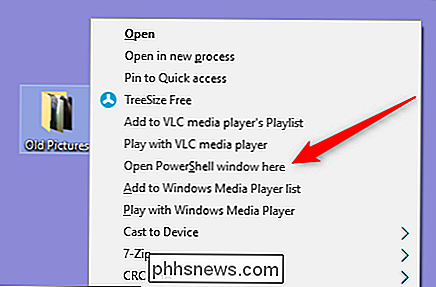
Pastaba: ši procedūra veikia būtent tuo pačiu būdu, jei naudojate PowerShell arba komandinę eilutę, taigi naudokite Ką jūs manote patogiausia.
Į eilutę įrašykite šią komandą (pakeiskite "filename.txt", kur norite, kad gautas failas būtų pavadintas), tada paspauskite Enter:
dir> filename.txt
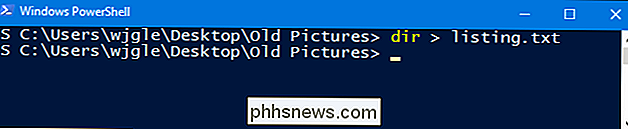
"Windows" sukuria failą toje pačioje kataloge pagal bet kurį jūsų pasirinktą pavadinimą.
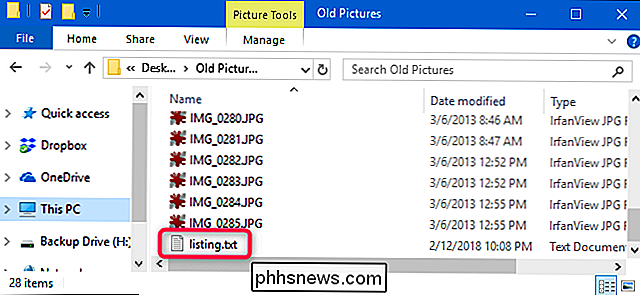
Kai atidarote failą Notepad arba savo mėgstamiausiu teksto redaktoriumi arba teksto redagavimo priemone, pamatysite tą patį katalogų sąrašą, kurį matysite turėjęsJei naudojate tik pačių failų pavadinimų sąrašą, galite pakeisti ankstesnę komandą naudodami jungiklį/ b
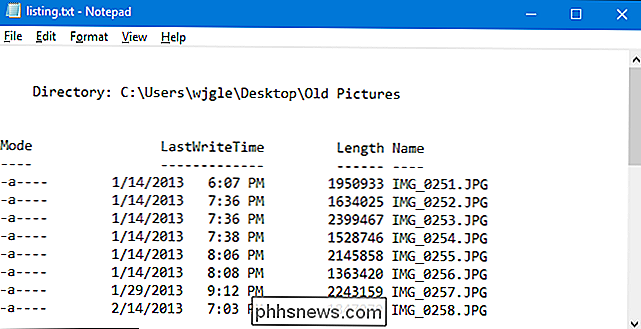
:cmd / r dir / b> filename.txtPastaba: šios komandos dalis
cmd / r
nurodo "PowerShell" vykdyti komandą kaip įvestą, o tada išeiti. Jei naudojate komandinę eilutę, jums nereikia pridėti šios komandoscmd / rir tiesiog įrašykitedir / b> filename.txt.Ši komanda suteikia jums teksto failą, kuris atrodo labiau panašus į šį:SUSIJUSIOS:
Kaip kopijuoti aplanko failų sąrašą dešiniuoju pelės mygtuku spustelėkite
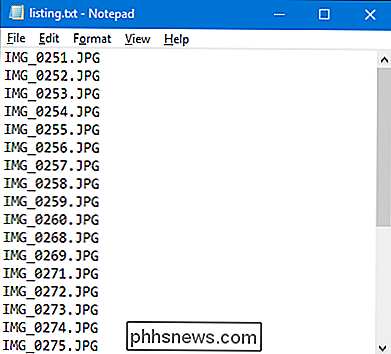
Ir dar vieną mažesnį bonusinį patarimą. Jei jums kyla poreikis sukurti failą su katalogų sąrašais dažnai, mes parašėme apie truputį sugadintą failą, kuris leidžia nukopijuoti katalogo failų sąrašą į iškarpinę tiesiog dešiniuoju pelės klavišu. Tai daro kažką šiek tiek patogesnio, o taip pat leidžia įklijuoti gautą failų sąrašą į bet kokį norimą dokumento tipą. Spausdinti sąrašą katalogų naudojant trečiosios šalies įrankį
Jei nenorite įdiegti trečiojo "Darbų atlikimo įrankis", "Katalogų sąrašas" ir "Spausdinimas" dar labiau palengvina veiksmus, leidžiant kurti katalogų sąrašus, kuriuos galite tinkinti, išsaugoti kaip failus ar spausdinti.
"Free Directory" sąrašo ir spausdinimo versijos greičiausiai bus viskas, ko jūs reikia, ypač jei ieškote būdų spausdinti pagrindinius vieno katalogų failų sąrašus. Jei jums reikia dar daugiau galios, "Pro" versija (22 LTL) prideda galimybę įtraukti daugybę metaduomenų ir "Windows" failo savybių, nurodyti pakartotinių katalogų grąžinimo gylį, suteikti papildomų rūšiavimo funkcijų ir dar daugiau.
SUSIJĘS:
Kas yra "Nešiojama" programa ir kodėl tai svarbu?
Katalogų sąrašas ir spausdinimas yra tiek įdiegiama, tiek nešiojama programa, todėl galite pasirinkti, kas tinka jums. Programos naudojimas yra pakankamai paprastas . Skirtuke "Katalogas" pasirinkite katalogą, kuriame norite peržiūrėti turinį. Galite pasirinkti iš hierarchinio aplanko vaizde ar mėgstamiausių aplankų sąrašo.
Skiltyje "Stulpeliai" pasirinkite norimus stulpelius kairiajame sąraše ir spustelėkite mygtuką "Pridėti" (dešiniąją rodyklę). pridėti tuos stulpelius. Jei norite koreguoti stulpelių pozicijas, naudokite rodyklę aukštyn ir žemyn. Bet kuriuo metu spustelėkite mygtuką "Sukurti / atnaujinti rinkmenų sąrašą", kad sužinotumėte, kaip jūsų sąrašas formuojasi.
Spustelėkite skirtukus "Rodyti" ir "Filtruoti" bet kurias išplėstines parinktis (mes išsiųsime juos į programos pagalbos failus, kad išsami informacija apie juos), tada skirtuke "Išėjimas" pasirinkite, kaip kurti savo sąrašas. Galite jį atspausdinti, kopijuoti į iškarpinę arba išsaugoti jį daugelyje populiarių formatų.
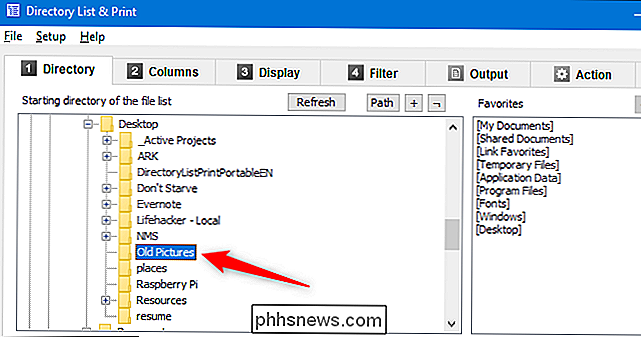
Dar viena itin patogi katalogų sąrašo ir spausdinimo funkcija yra ta, kad galite pridėti pasirinktį kontekstinio meniu aplankams, leidžiantiems jums greitai atidarykite tą aplanką programoje. Norėdami tai padaryti, pirmiausia turite paleisti katalogų sąrašą ir spausdinti kaip administratorių. Dešiniuoju pelės mygtuku spustelėkite failą .exe ir pasirinkite parinktį "Vykdyti kaip administratorius".
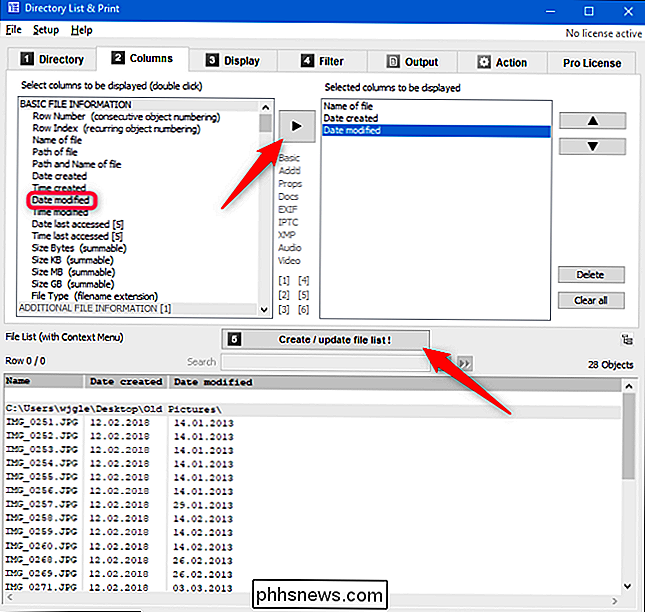
Kai programa apkrovos, atidarykite meniu "Nustatymas", tada pasirinkite parinktį "Pridėti prie katalogo kontekstinio meniu".
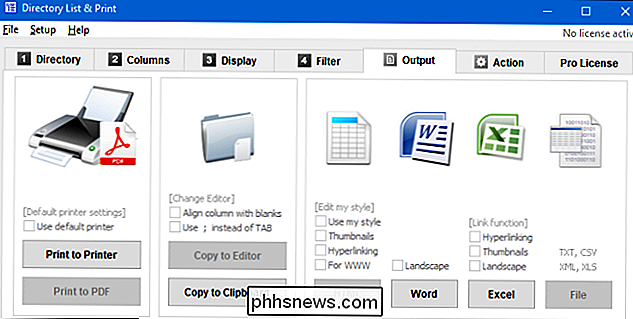
Dabar, spustelėkite dešinįjį pelės klavišą ant aplanko ir meniu kontekstinio meniu pasirinkite komandą "Atidaryti kataloge + spausdinti".
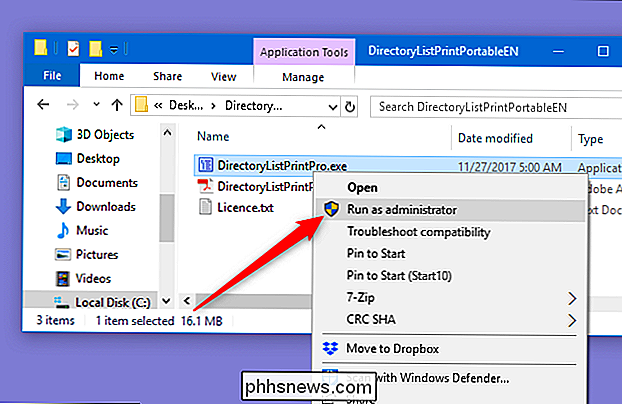
Taip pat galite vilkti aplanką iš "Windows Explorer" į programos langą ir greitai sukurti šio katalogo sąrašas.
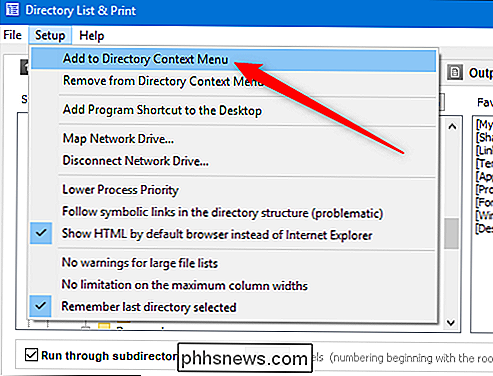

Nuotolinio darbalaukio įjungimas Windows 7, 8, 10 ar Vista
Nuotolinis darbalaukis pagal numatytuosius nustatymus yra išjungtas sistemoje "Windows", bet jį paprasta įjungti, jei norite, kad jūsų kompiuteris būtų nuotolinis valdyti tinklo užklausas. Nuotolinis darbalaukis leidžia nuotoliniu būdu valdyti kitą tinklo kompiuterį. Ją sudaro nuotolinio darbalaukio serverio paslauga, leidžianti prisijungti prie kompiuterio iš tinklo ir nuotolinio darbalaukio klientą, kuris jungia šį ryšį su nuotoliniu kompiuteriu.

Koks skirtumas tarp "Programų failų (x86)" ir "Programų failų" aplankų Windows?
Yra didelė tikimybė, kad turite "C: Program Files" ir " C: Program Files (x86) "aplankus" Windows "kompiuteryje. Jei apveriate, pamatysite, kad kai kurios jūsų programos yra įdiegtos viename aplanke, o kai kurios yra įdiegtos kitame kompiuteryje. 32 bitų vs 64 bitų Windows SUSIJĘS: Kas yra Skirtumas tarp 32 bitų ir 64 bitų Windows?



